
mac双系统开机,Mac双系统轻松切换与优化指南
时间:2025-01-14 来源:网络 人气:
亲爱的Mac用户们,你是否在享受Mac系统的优雅与高效的同时,又想偶尔体验一下Windows的强大功能呢?那就不得不提一下Mac双系统开机这个神奇的小技巧了!今天,就让我带你一起探索Mac双系统开机的奥秘,让你轻松切换两个系统,玩转电脑世界!
一、Mac双系统开机,你按对键了吗?
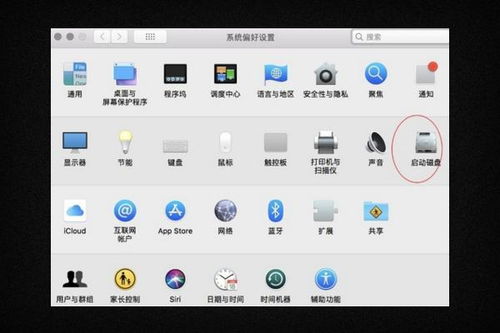
首先,你得知道,Mac双系统开机其实并不复杂,关键在于你按对那个神奇的键。当你开机的那一刻,一定要迅速按下并长按“Option”键(或者说是Alt键),直到屏幕上出现启动管理器。这个启动管理器就像是一个大菜单,里面会列出所有可启动的磁盘或分区,包括MacOS和Windows系统。
二、Option键的奥秘:轻松切换系统
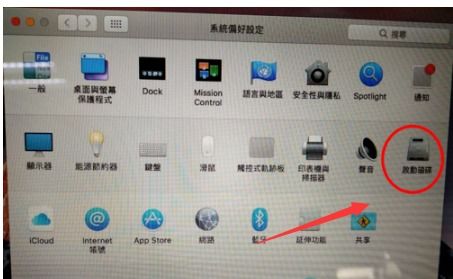
1. 选择你的MacOS系统:在启动管理器中,你会看到“Macintosh HD”这个选项,它代表你的MacOS系统。用鼠标或键盘上的箭头键选中它,然后按下回车键,你的Mac就会启动进入MacOS系统啦!
2. Windows系统,轻松切换:如果你想要进入Windows系统,只需在启动管理器中找到“Boot Camp Windows”这个选项,选中它,按下回车键,Windows系统就会启动啦!
三、Mac双系统开机,设置默认启动系统
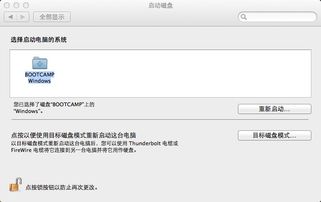
1. 开机时设置:在开机时,按照上面的方法进入启动管理器,选中你想要设置为默认启动的系统,然后按下“Ctrl”键,再按下回车键。这样设置后,每次开机默认就会启动你选择的系统啦!
2. 系统偏好设置中设置:如果你已经进入了MacOS系统,想要设置默认启动系统,那就简单多了。打开“系统偏好设置”,点击“启动磁盘”,然后选择你想要设置为默认启动的系统。点击“锁定”图标,输入管理员密码,最后点击“重启”按钮。这样设置后,下次开机默认就会启动你选择的系统啦!
四、Mac双系统开机,遇到问题怎么办?
1. Option键按不对:有时候,你可能觉得Option键按不对,其实是因为你按的时间不够长。记得,一定要在开机的那一刻迅速按下并长按“Option”键,直到出现启动管理器。
2. 启动管理器中没有Windows系统:如果你在启动管理器中没有找到Windows系统,那可能是因为你的Boot Camp分区没有设置正确。你可以尝试重新安装Boot Camp,或者联系苹果客服寻求帮助。
3. 系统无法启动:如果你在开机时遇到系统无法启动的情况,可以尝试按下“Command”键、“Option”键和“P”键,然后按下“R”键,进入MacOS的恢复模式。在恢复模式下,你可以尝试修复启动项,或者重新安装系统。
五、Mac双系统开机,玩转电脑世界
Mac双系统开机,让你在MacOS和Windows之间自由切换,尽情享受两个系统的优势。无论是处理工作,还是娱乐休闲,Mac双系统都能满足你的需求。现在,就让我们一起玩转电脑世界吧!
Mac双系统开机其实并不复杂,只要掌握了正确的方法,你就能轻松切换两个系统,享受电脑带来的无限乐趣。希望这篇文章能帮助你更好地了解Mac双系统开机,让你在电脑的世界里畅游无阻!
相关推荐
教程资讯
教程资讯排行













